U盘修复教程 U盘插入电脑没反应应该如何解决 U盘插入电脑没反应怎么办
时间:2017-07-04 来源:互联网 浏览量:
今天给大家带来U盘修复教程,U盘插入电脑没反应应该如何解决,U盘插入电脑没反应怎么办,让您轻松解决问题。
U盘插入电脑没反应怎么办呢?当U盘插入电脑无反应时,最有效的解决方法就是利用量产工具对U盘执行低格操作,从而恢复U盘初厂设置。下面就是具体的操作方法。具体方法如下:
1U盘量产修复方法:
首先需要查看U盘主控芯片的型号,如图所示,拆开U盘,可以发现其中最大的一块芯片,从中可以获取有关此主控芯片的型号。
 2
2当然,我们还可以借助“Diskgenius”(主控芯片型号)查看工具来查看待修复U盘的主控芯片信息。同时还可以根据此工具进入对应的量产工具下载页面,根据主控芯片PIV、VID信息以及型号查找对应的量产工具。
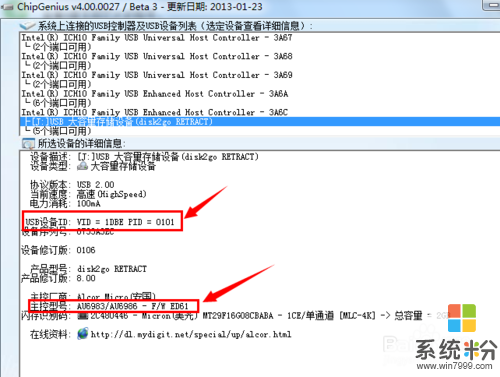 3
3待找到与U盘主控芯片相对应的工具后并运行,在其程序主界面中点击“设置”按钮即可进入软件详细设置界面。
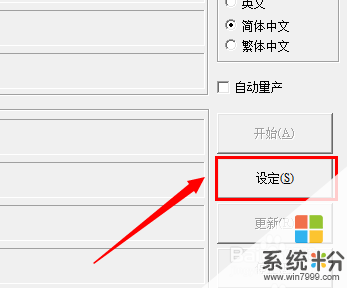 4
4待打开量产工具“设置”界面后,确定软件设置界面中有关PID和VID参数信息与U盘主控芯片型号一致。如图所示:
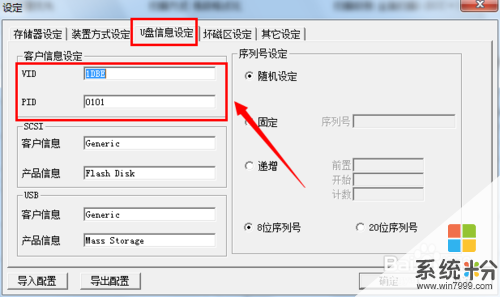 5
5最后点击“开始”按钮,就可以对U盘执行量产操作,从而达到修复U盘恢复出厂设置的目地。至此,U盘就可以恢复正常使用啦。
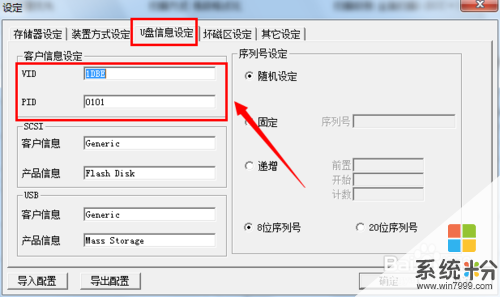 6
6此外,导致U盘插入电脑没反应的另一原因是由于系统设置不当所造成的,特别的是对USB接口的限制可能导致U盘插入电脑无反应。从百度中搜索下载“大势至USB控制系统”进行安装。
 7
7安装此工具后按“Alt+F2”来唤醒程序主界面,勾选“恢复USB存储设置、手机或蓝牙设置的正常使用”项,此时就正常开启了USB接口的正常使用。

以上就是U盘修复教程,U盘插入电脑没反应应该如何解决,U盘插入电脑没反应怎么办教程,希望本文中能帮您解决问题。
我要分享:
相关教程
- ·电脑为什么u盘插上没反应 U盘插入电脑后没有任何提示怎么办
- ·鼠标/键盘/U盘等USB设备插入电脑没反应怎么解决 鼠标/键盘/U盘等USB设备插入电脑没反应怎么处理
- ·U盘或手机插入电脑没反应怎么办 解决U盘或手机插入电脑没反应的方法
- ·键盘插上电脑没反应怎么解决 键盘插上电脑没反应怎么处理
- ·移动硬盘插到电脑没反应 移动硬盘插上电脑但没有反应怎么办
- ·我的U盘插到电脑上没反应的原因
- ·戴尔笔记本怎么设置启动项 Dell电脑如何在Bios中设置启动项
- ·xls日期格式修改 Excel表格中日期格式修改教程
- ·苹果13电源键怎么设置关机 苹果13电源键关机步骤
- ·word表格内自动换行 Word文档表格单元格自动换行设置方法
